Shopify ile Online Mağaza nasıl oluşturulur?
Yayınlanan: 2022-05-07Dijital veya fiziksel ürünlerinizi dünyanın her yerindeki müşterilere satmak mı istiyorsunuz? Öyleyse, Shopify ile Çevrimiçi Mağaza Oluşturmayı öğrenmek için doğru yeri buldunuz.
Shopify, herhangi bir kod kullanmadan veya deneyimli web geliştiricileri işe almadan çevrimiçi mağazanızı hızlı ve kolay bir şekilde oluşturmanıza olanak tanıyan ünlü bir e-ticaret platformudur. Müşteriler, Shopify'ı kullanarak nakliye gereksinimlerini yönetebilir veya envanteri kolayca takip edebilir. Elbette, yönetici paneli, sahip olduğunuz ürünleri kontrol etme, ürün açıklamaları yazma, sipariş işleme ve daha fazlası üzerinde tam kontrole sahipsiniz.
Bu kılavuzda, mümkün olan en kısa sürede Shopify Temasını kullanarak çevrimiçi mağazanızı başlatmanız için basit adımları gösteriyoruz. Başlamaya hazır mısınız?
Shopify Fiyatlandırması – Shopify Maliyeti Ne Kadardır?
Shopify'ı ilk kez kullanıyorsanız 14 günlük ücretsiz Shopify deneme planını deneyebilirsiniz. Ücretsiz deneme süresi sona erdikten sonra, e-ticaret işiniz için en uygun planı seçebilirsiniz.
Bakabileceğiniz her plan için Shopify fiyatlandırması aşağıda verilmiştir:
- Temel Shopify Planı : Aylık 29$'dır ve 4 lokasyonda en fazla 2 personeliniz olacaktır. Ayrıca, tüm ödeme sağlayıcıları için işlem ücretleri: %2,0
- Shopify Planı : Aylık 79 ABD Doları tutarındadır ve en fazla 5 personeliniz, 5 lokasyonunuz, dolandırıcılık analiziniz ve profesyonel raporlarınız olur. Ayrıca, tüm ödeme sağlayıcıları için işlem ücretleri: %1,0 ve USPS Priority Mail Cubic fiyatlandırması.
- Gelişmiş Shopify Planı : Aylık 299 ABD Doları tutarındadır ve 15'e kadar personeliniz, 8 lokasyonunuz, dolandırıcılık analiziniz, profesyonel raporlarınız ve gelişmiş bir rapor oluşturucunuz olacaktır. Ayrıca, tüm ödeme sağlayıcıları için işlem ücretleri: %0,5, USPS Priority Mail Cubic fiyatlandırması ve üçüncü taraf hesaplanan nakliye ücretleri.
Shopify ile Online Mağaza Nasıl Oluşturulur?
Geçmişe bakarsanız Shopify ile Online Mağaza Oluşturmak saatler alıyor ama artık değişti. Saatler harcamanıza gerek yok, birkaç tıklamayla sadece birkaç dakika online mağazanızı kurmak için yeterli.
1. Adım: Çevrimiçi Mağaza Oluşturmak için Shopify'a Kaydolun
Shopify'ı kullanmaya başlarken herkesin yapması gereken ilk adım, bir hesaba kaydolmaktır. Tüm seviyeler için en kolay aşamadır.
Shopify'a gidin ve Ücretsiz denemeyi başlat 'ı tıklayın.
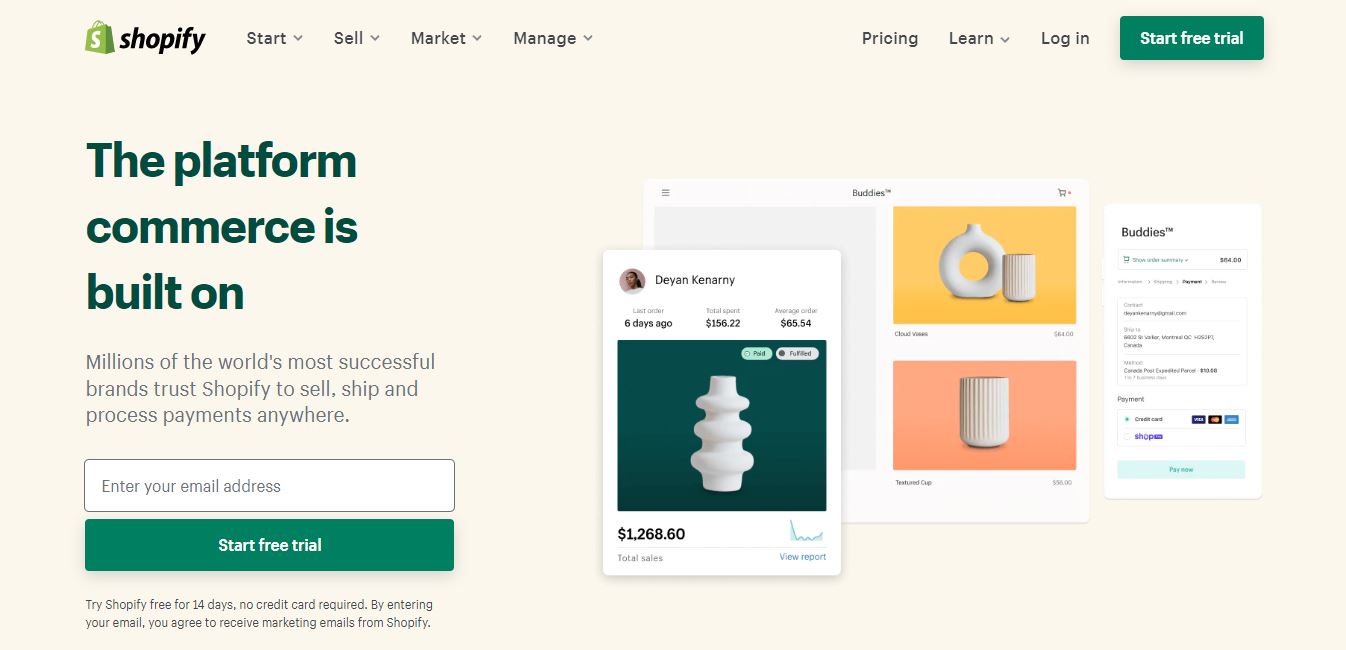
Ardından, e-posta adresiniz, şifreniz ve özel mağaza adınız gibi bilgilerinizi doldurmanız için bir açılır pencere var. Ardından Mağazanızı oluşturun düğmesini tıklayın. Lütfen çevrimiçi mağazanız için benzersiz bir ad bulmayı unutmayın. Aksi takdirde Shopify, alan adını satın almanıza izin vermez.
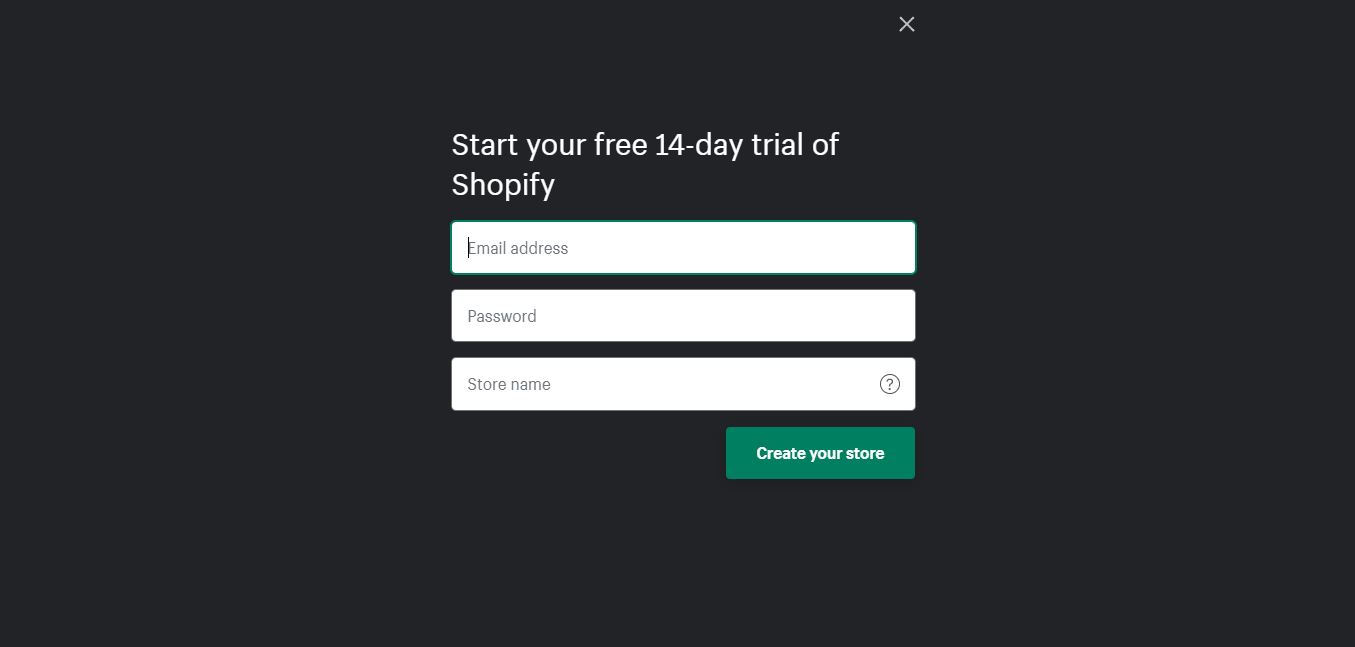
Bundan sonra, Shopify'a sektörünüz ve mevcut geliriniz gibi kendinizden bahsetmeli ve ödeme alabilmeniz için bir adres eklemelisiniz.
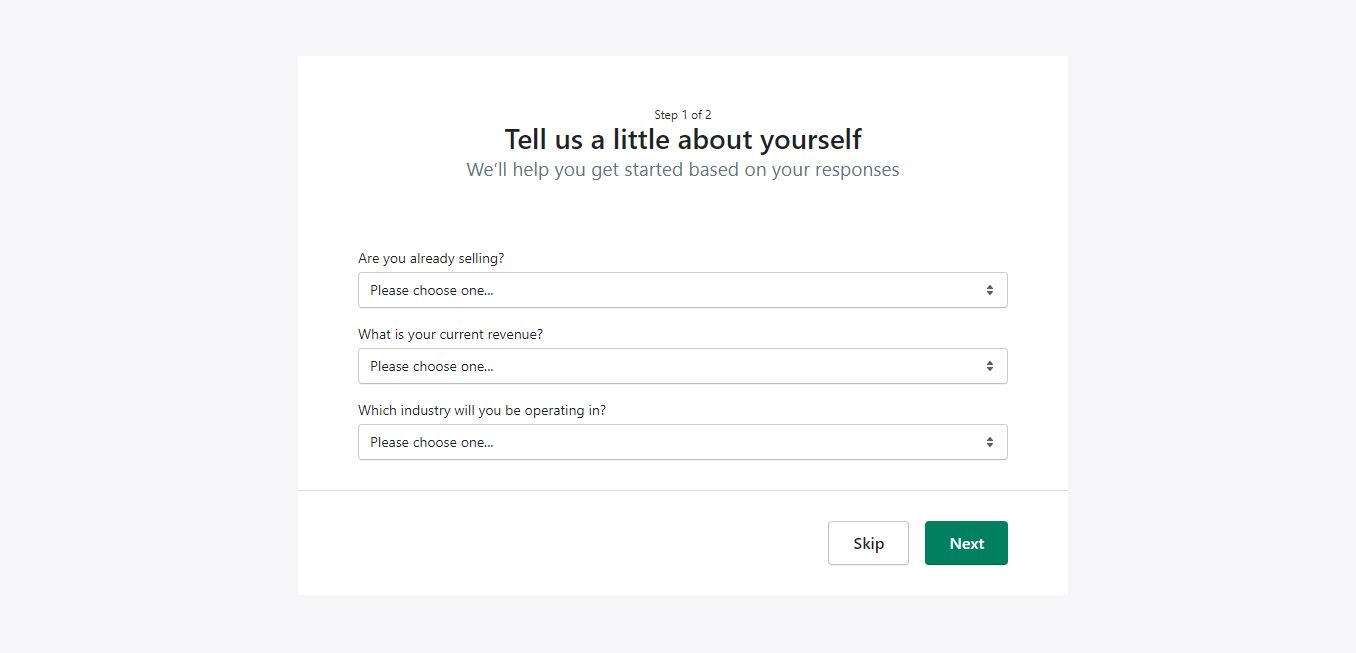
Her şeyi tamamladıktan sonra Mağazama Gir düğmesini tıklamayı unutmayın.
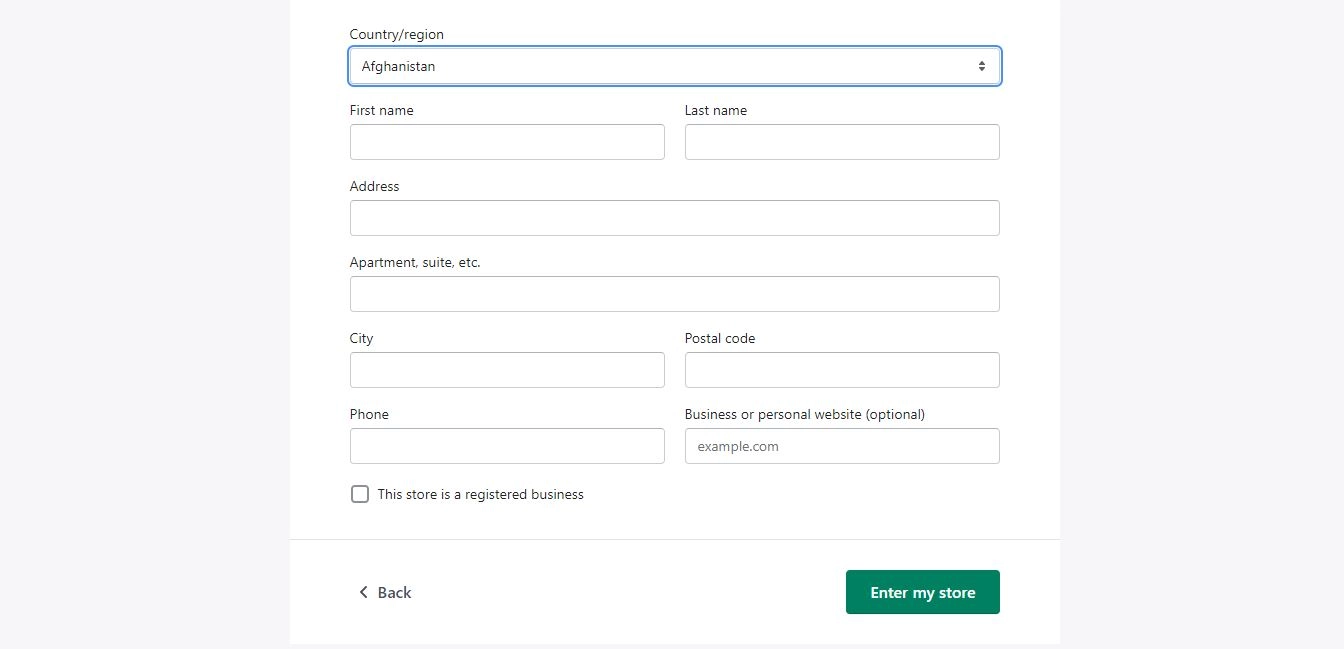
2. Adım: Mağazanız için Bir Tema Seçin
Benzer şekilde, mağaza web sitenizin birkaç dakika içinde harika görünmesini sağlamak için bir tema seçmeniz gerekir. Hiçbir kod gerekli değildir. Özellikle Shopify, resmi tema mağazasıyla birlikte gelir. Shopify ile Çevrimiçi Mağaza Oluşturmak için seçebileceğiniz ücretsiz ve ücretli Shopify temaları vardır.
Bir tema seçmek için Çevrimiçi Mağaza -> Temalar'a gitmeniz gerekir ve Şafak adlı varsayılan temayı görebilirsiniz. Bu temayı beğendiyseniz, devam edip Özelleştir düğmesini tıklayabilirsiniz.
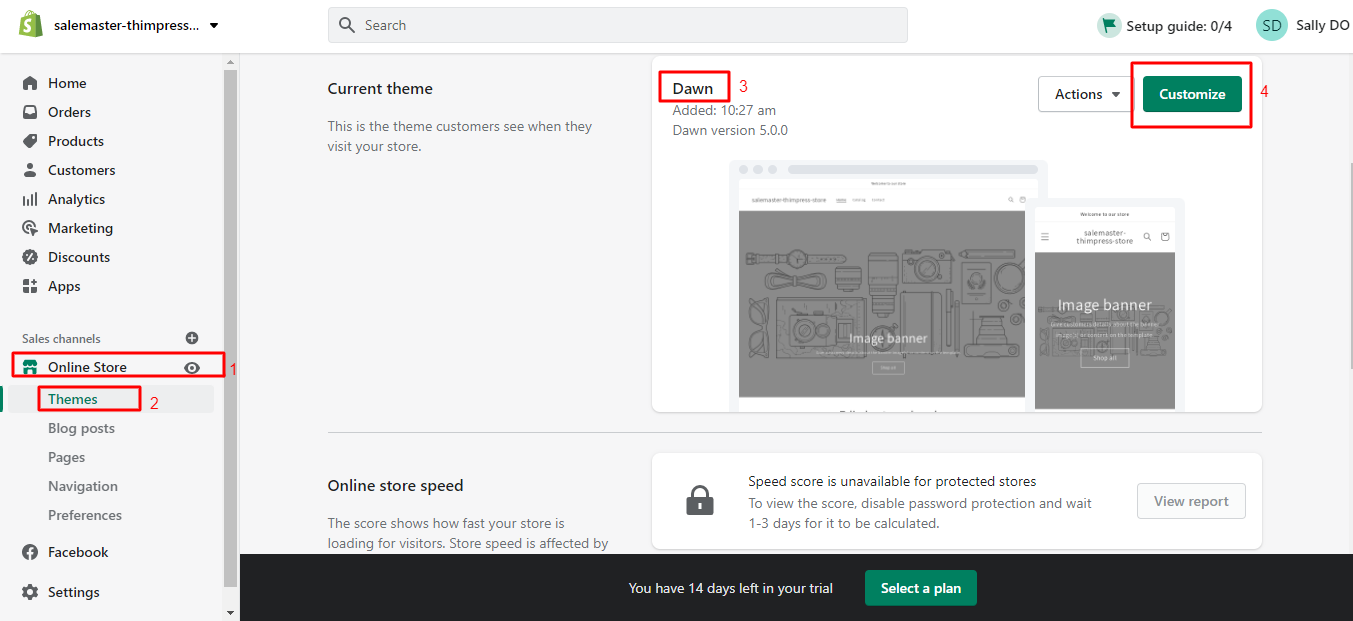
Değilse, ücretsiz ve ücretli temaları keşfetmek için Tema kitaplığına gidebilirsiniz.
- Yönetici Panosundan Ücretsiz Tema Ekle
Ücretsiz temaları keşfet düğmesini tıkladıktan sonra birkaç ücretsiz tema bulacaksınız. Beğendiğiniz temayı seçin ve tema kitaplığına ekleyin . Ardından ücretsiz temanız yöneticinizde hazır.
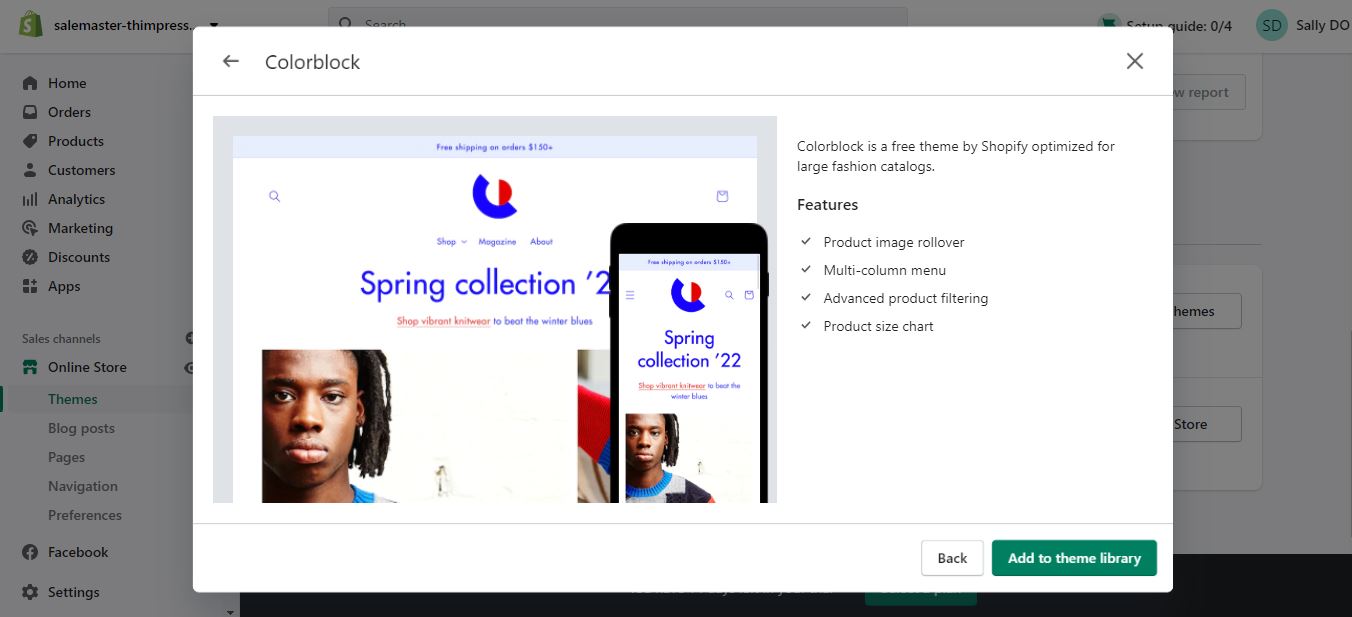
- Shopify Tema Mağazasından Ücretli Bir Tema Deneyin
Gelişmiş özelliklere ihtiyacınız varsa, satın almak için ücretli temaları görmek için Tema Mağazasını Ziyaret Et düğmesini tıklamanız yeterlidir. Artık Tüm temalar'a tıklayabilir ve Endüstri , Katalog boyutu , Düzen veya Tasarım temelinde işletmenize uygun temayı seçebilirsiniz.
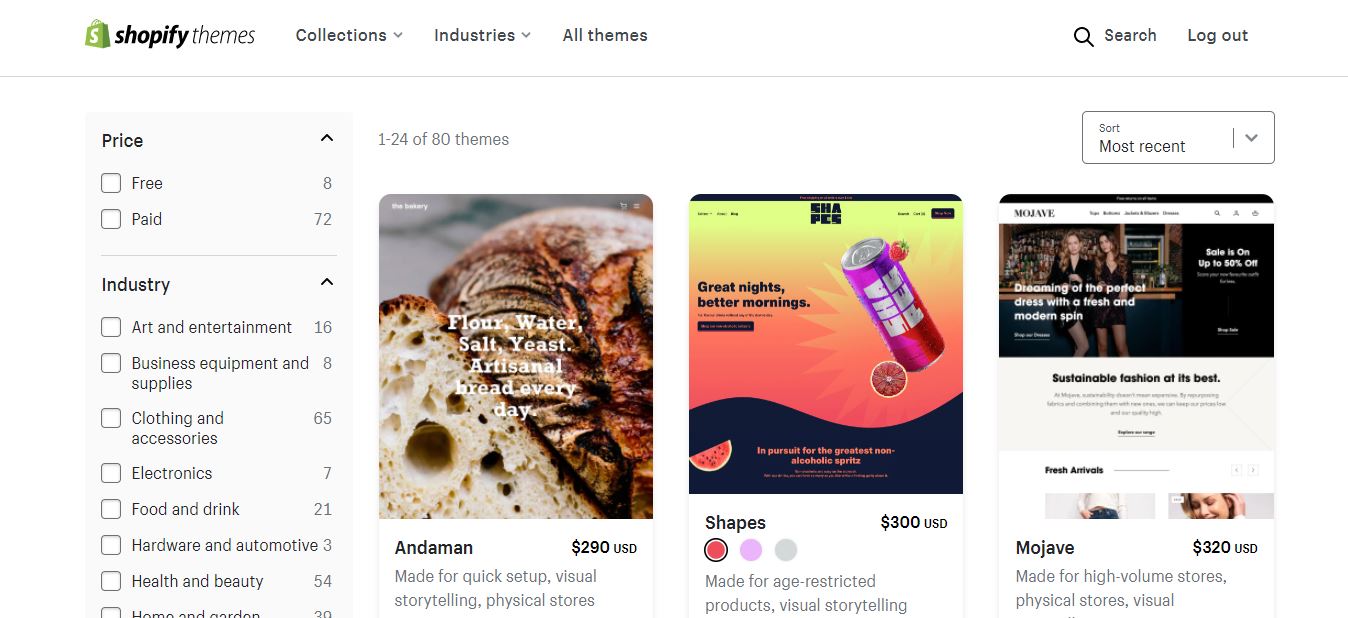
Örneğin, Terzi'yi seviyorum ve Temayı dene'ye basabiliyorum ve sistem bu temayı çevrimiçi mağaza temalarıma ekleyecek ve ardından satın alacak.
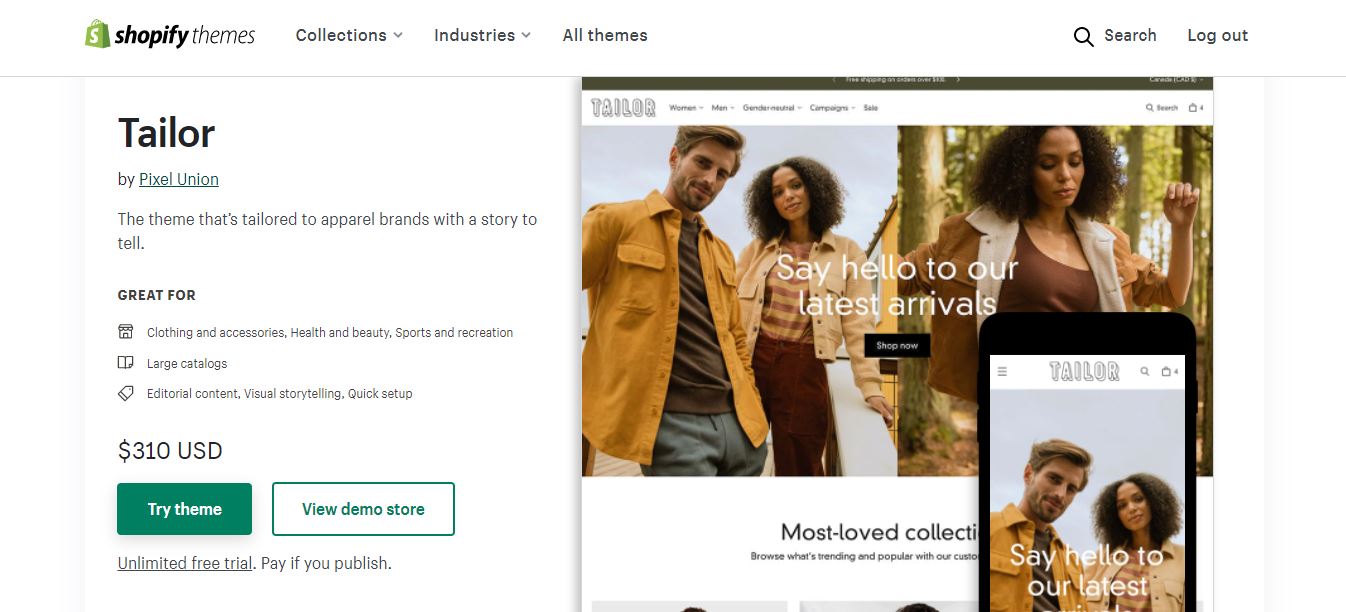
- Bilgisayarınızdan Bir Tema Dosyası Yükleyin
Shopify teması eklemenin başka bir yolu da satın almaktır, 2022'de 20'den fazla En İyi Shopify Teması arasından birini seçebilirsiniz (Güncellemeye Devam Et).
Satın almanızı şiddetle tavsiye ettiğimiz favori temalarımdan biri SaleMaster – Yaratıcı Çok Amaçlı Shopify Teması . SaleMaster'ı başarıyla satın aldıktan sonra, indirilen SaleMaster paketindeki tüm dosyaları çıkarmalısınız ve bir sale-master.zip dosyası bulacaksınız.

Ardından Shopify yöneticinize dönün ve zip dosyası yükle'yi seçmek için Tema Ekle'ye tıklayın.
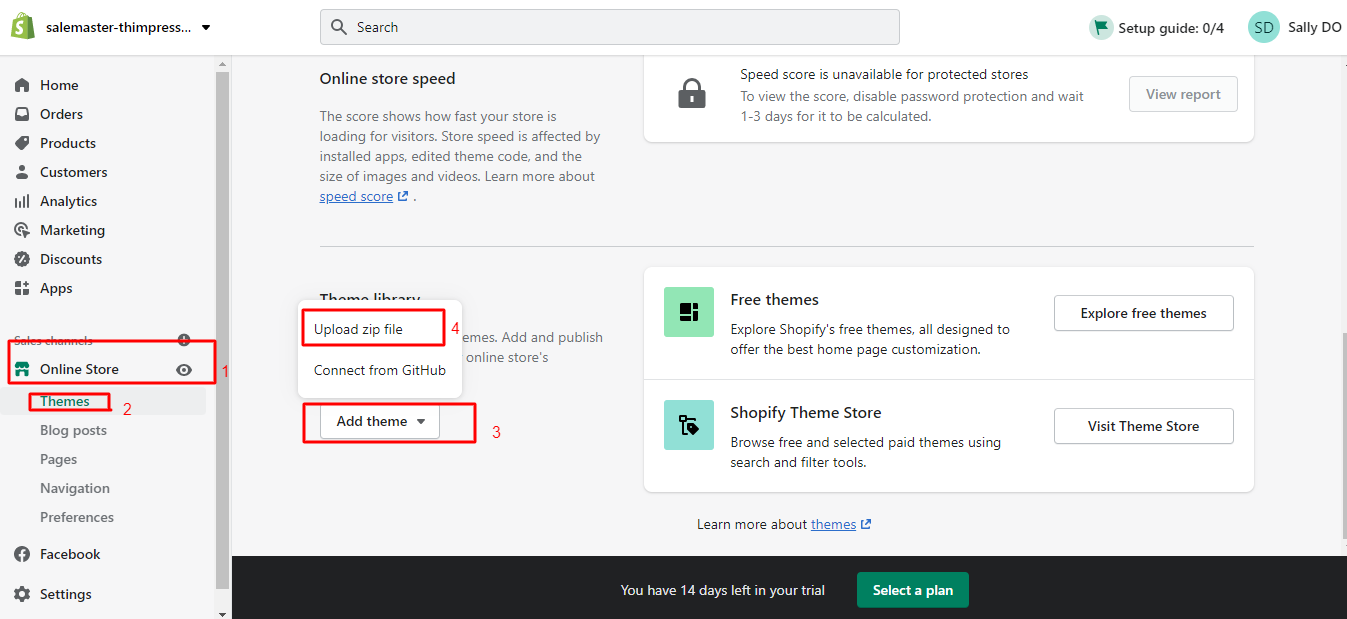
Bundan sonra, Dosya ekle -> Dosya yükle 'ye tıklamanız gerekir.
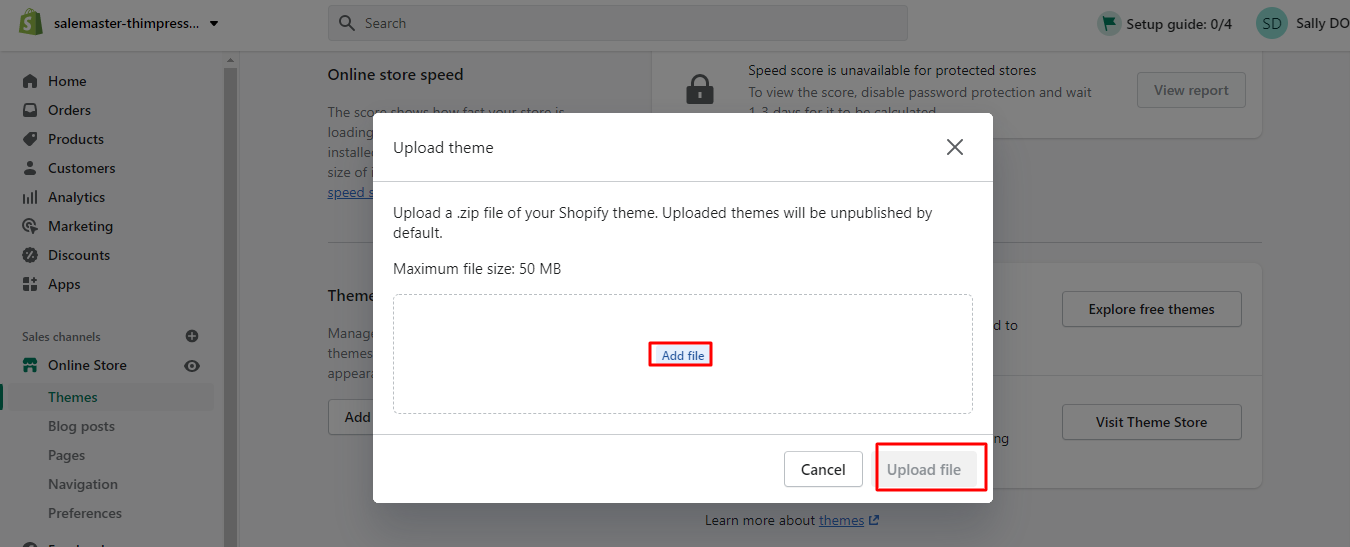
Artık yönetici kontrol panelinizde Sale-master temasını görebilirsiniz. Eylem'e tıklayın -> çevrimiçi mağazanızı başlatmak için Yayınla'yı seçin

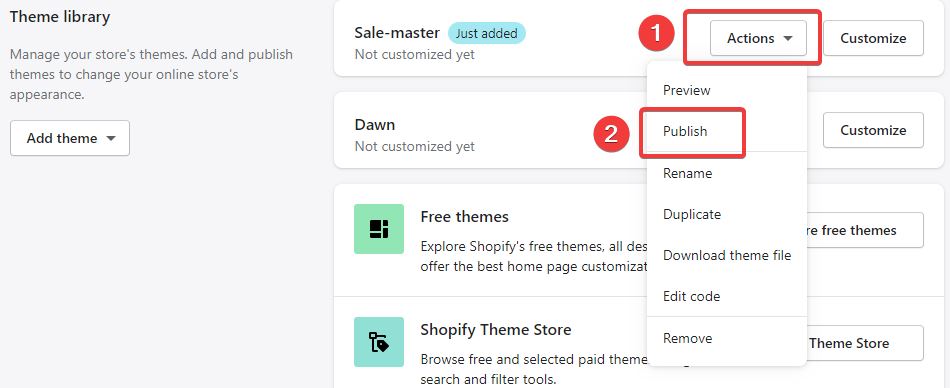
4. Adım: Shopify Mağazanıza Bir Ürün Ekleyin – Online Mağaza Oluşturun Shopify
Shopify ile Çevrimiçi Mağaza Oluşturma konusunda yapmanız gereken bir sonraki önemli adım, müşterilerinizin göz atması için ürünler eklemektir.
Shopify yöneticinizde Ürünler'e gidin -> Ürün ekle düğmesini tıklayın.
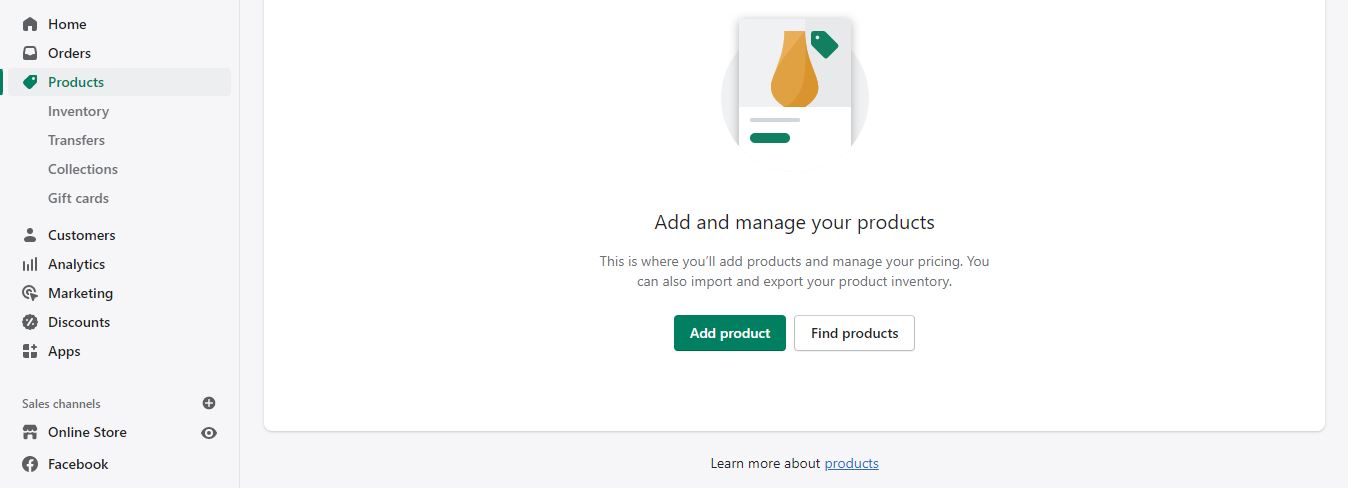
Bu Ürün Ekle sayfasında, Başlık, Açıklama, Medya, Fiyatlandırma, Ürün Başına Maliyet, Envanter, Miktar, Nakliye, Ağırlık, Gümrük bilgileri gibi ürün ayrıntılarınızı doldurmanız gerekir. Tamamladıktan sonra Kaydet düğmesini tıkladığınızdan emin olun. .
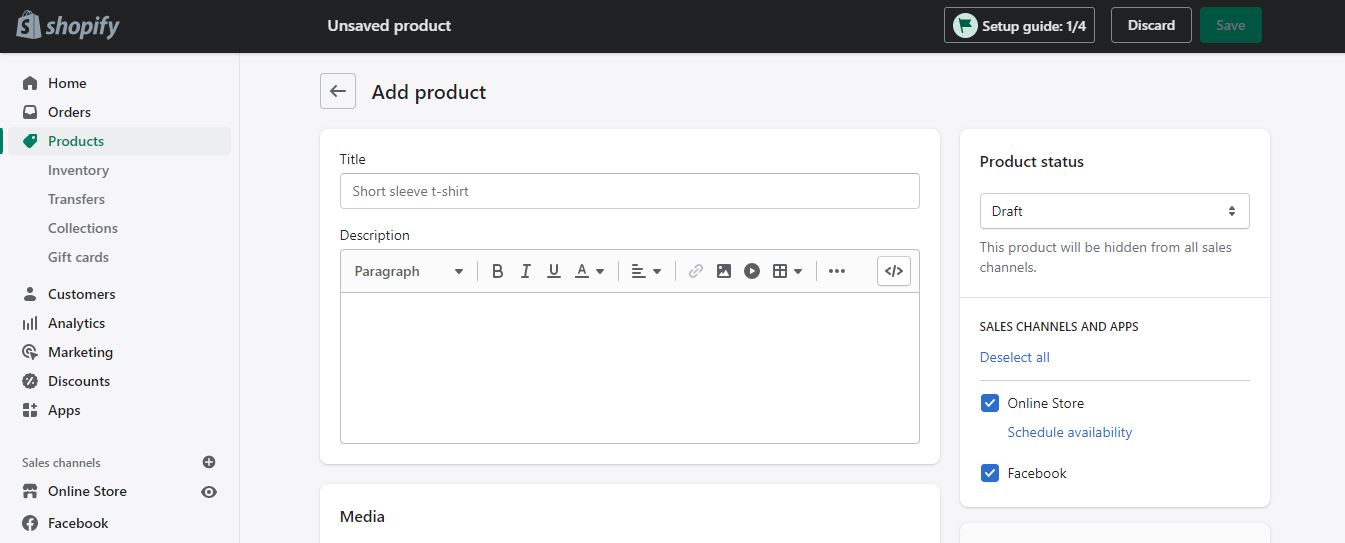
Ardından, ürününüzün mağazanızda nasıl göründüğünü görmek için Önizleme düğmesini tıklayın.
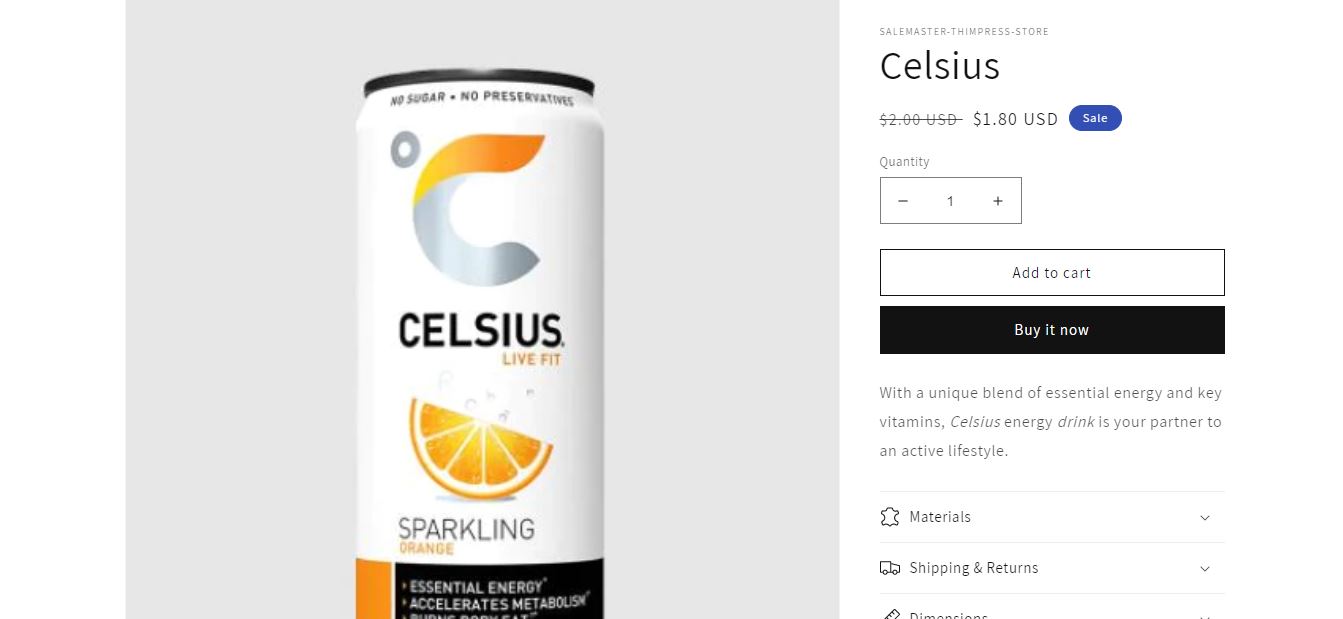
Ürün görsellerinizi dikkatli seçmelisiniz, çünkü bunlar satış fırsatlarınızı artırabilir veya kırabilir. Bu yüzden hedef müşterilerinize hitap eden ürün görsellerini seçmeniz gerekiyor.
Bir diğer önemli nokta da, CSV dosyasını kullanarak İçe Aktar düğmesine tıklayarak bir grup ürün ekleyebilmenizdir.
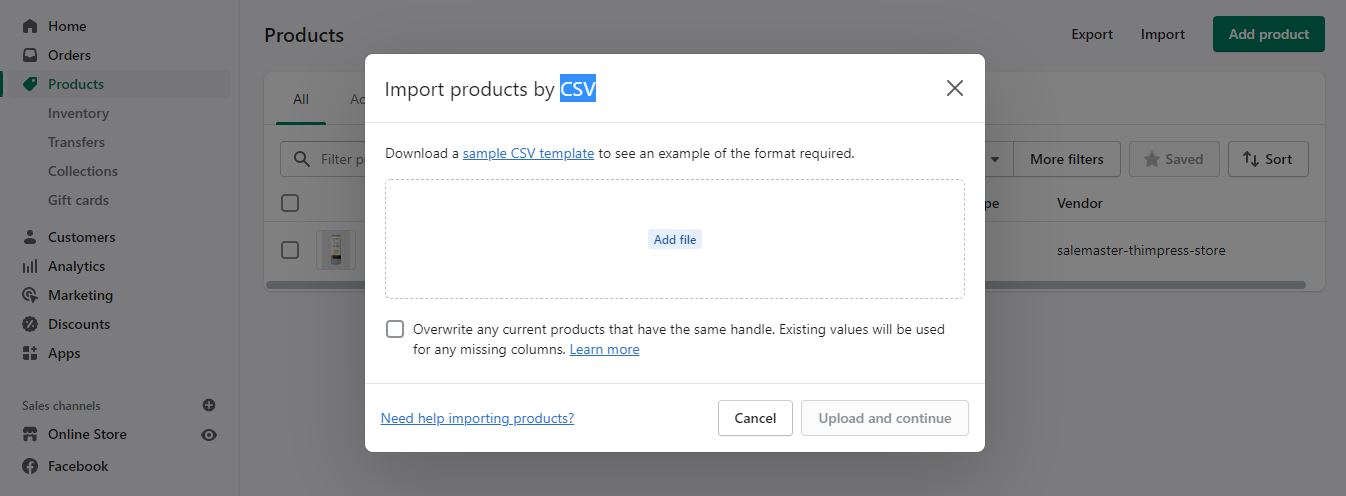
Adım 5: Shopify Web Sitenizin Görünümünü Özelleştirin – Online Mağaza Shopify Oluşturun
Mağazanızın görünümünü özelleştirmek için Shopify kontrol panelinizi açın ve temanızın Özelleştir düğmesini tıklayın. Ardından, üstbilgi, altbilgi, öğeler vb. gibi mağazanızın tüm temel özelliklerini kontrol etmenize olanak tanıyan sayfaya yönlendirileceksiniz. Siteniz için en uygun olanları bulmak için tüm özelliklerle oynamanız yeterli.
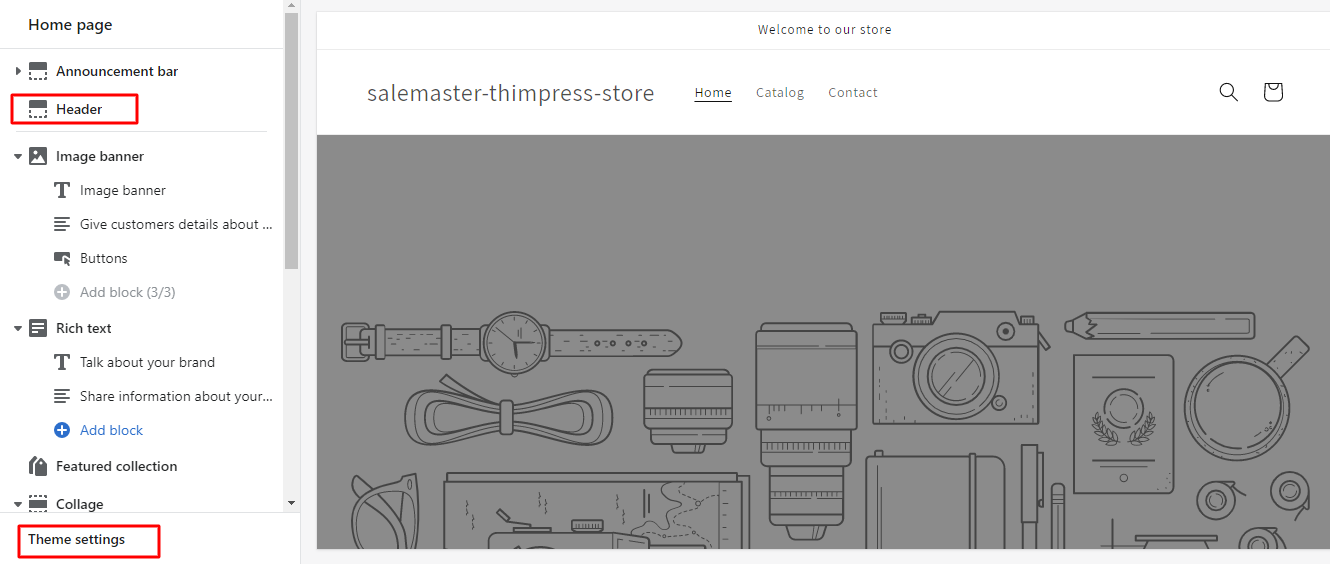
Bu düzenleyici sayfasına bakarsanız, bir Tema Ayarları sekmesi vardır ve yazı tiplerini, renkleri, logoları, tipografiyi, favicon'u ve daha fazlasını değiştirmek için tıklamanız yeterlidir. Elbette, Harika bir Shopify Online Mağazası Oluşturmanıza yardımcı olur.
6. Adım: Bir Alan Adı Ekleme – Çevrimiçi Mağaza Oluşturun Shopify
Shopify ile Çevrimiçi Mağaza Oluşturmak için tasarımınızı seçtikten sonra sitenizi canlı ve resmi hale getirmek için bir alan adınızın olması gerekir. Aralarından seçim yapabileceğiniz 2 seçenek vardır: Doğrudan Shopify'dan veya GoDaddy gibi üçüncü taraf bir şirketten bir alan satın alın.
Bu başlangıç kılavuzunda, size Shopify'dan yeni alan satın almanın ve ikinci seçenek ilk başta biraz göz korkutucu olduğundan doğrudan mağazanıza eklemenin yolunu anlatacağız.
Ana Shopify yöneticinize dönün -> sol kenar çubuğundaki Ayarlar'a tıklayın -> Etki Alanları öğesini seçin.
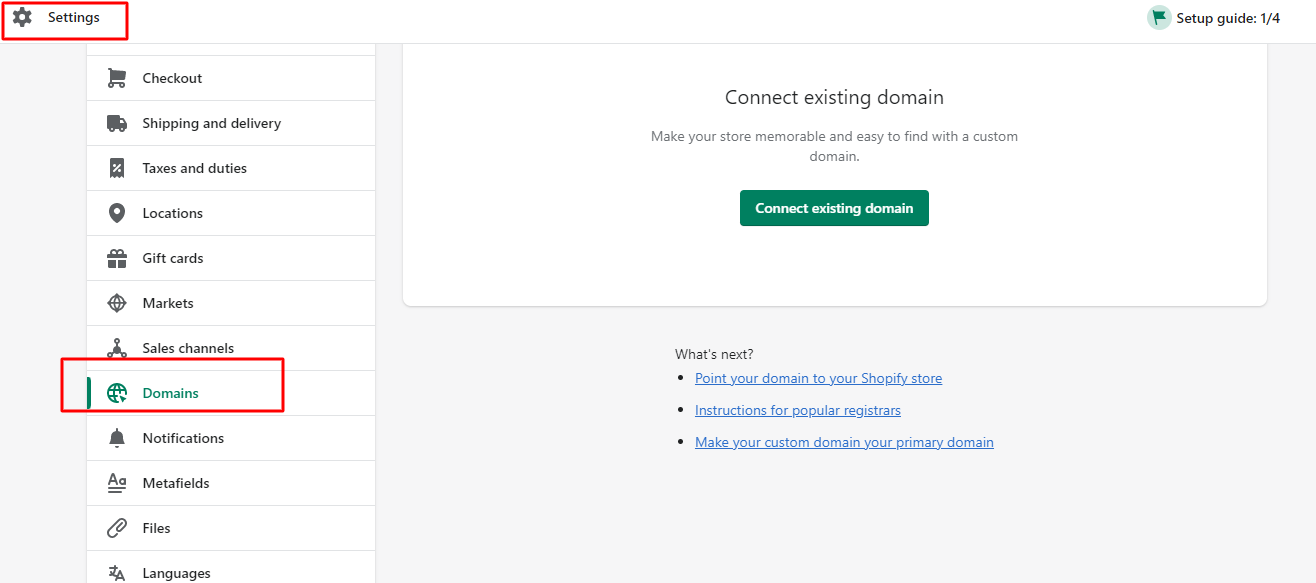
Halihazırda başka bir yerden alan adınız varsa, Mevcut alan adını bağla'ya tıklayıp bağlanmak istediğiniz alan adını girerek Shopify'ı bilgilendirmelisiniz. Ardından İleri düğmesine basın ve işlemi tamamlamak için talimatları izleyin.
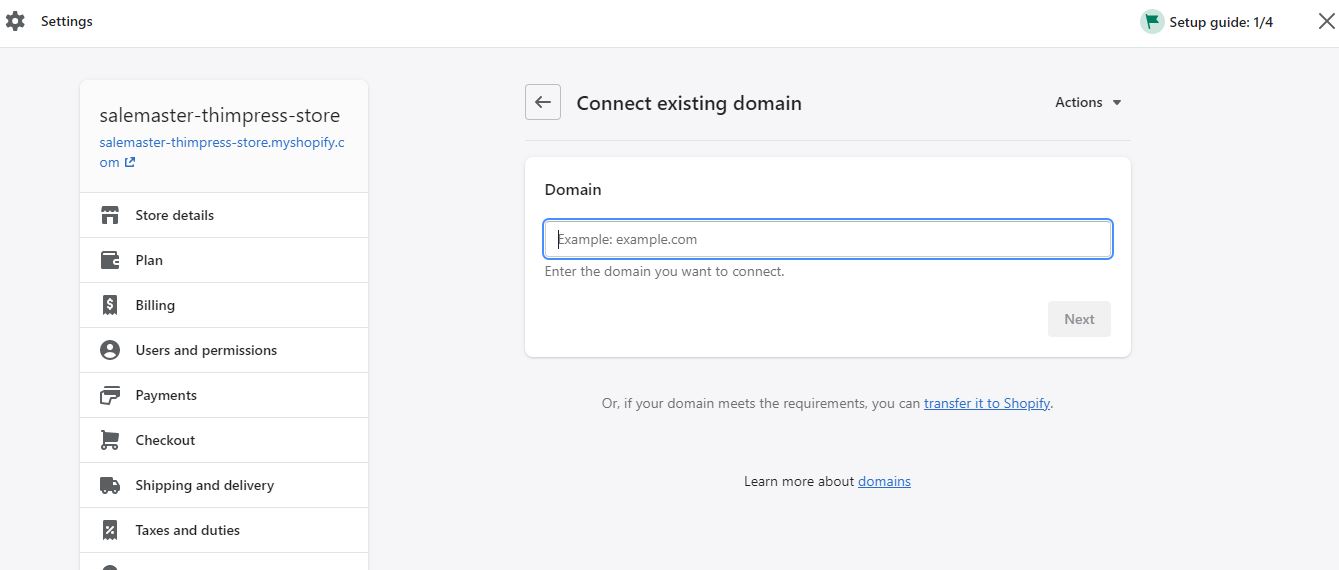
Yeniyseniz ve mevcut bir alan adınız yoksa, Yeni alan satın al'a basın ve istediğiniz alan adını yazın.
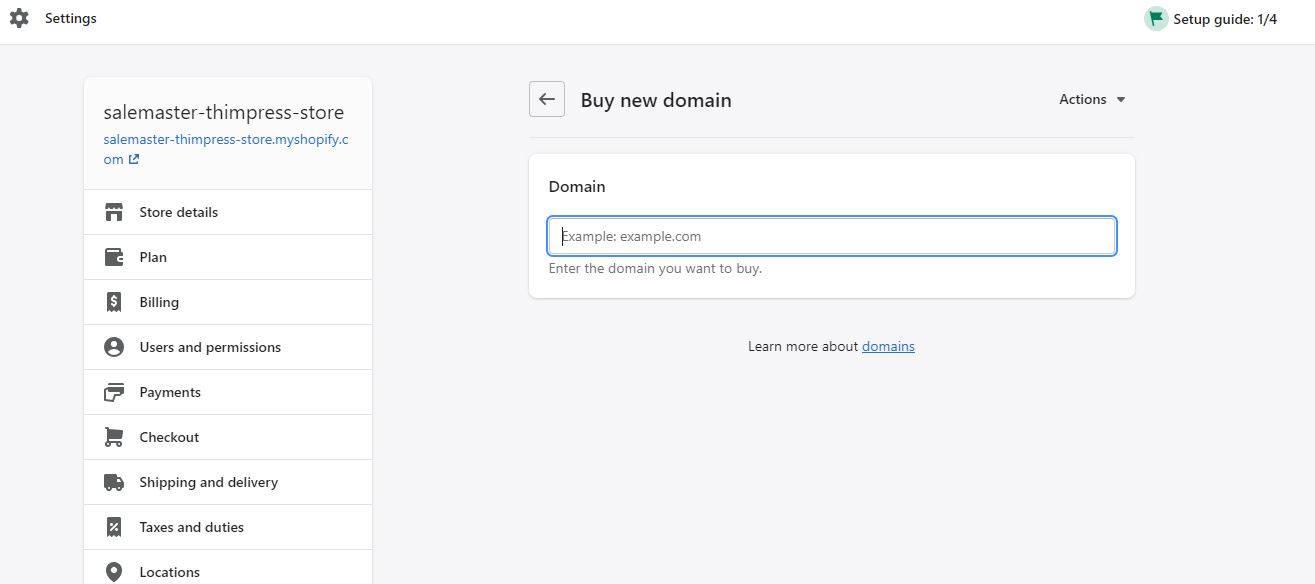
Daha sonra sistem size fiyatla neyin mevcut olduğunu söyleyecektir. Bunlardan birini seçin ve Satın Al 'ı tıklayın. Daha sonra ödemeyi tamamlamak için bilgilerinizi girmelisiniz. Bu alanı başarıyla satın aldığınızda Shopify, sizin için otomatik olarak senkronize eder.
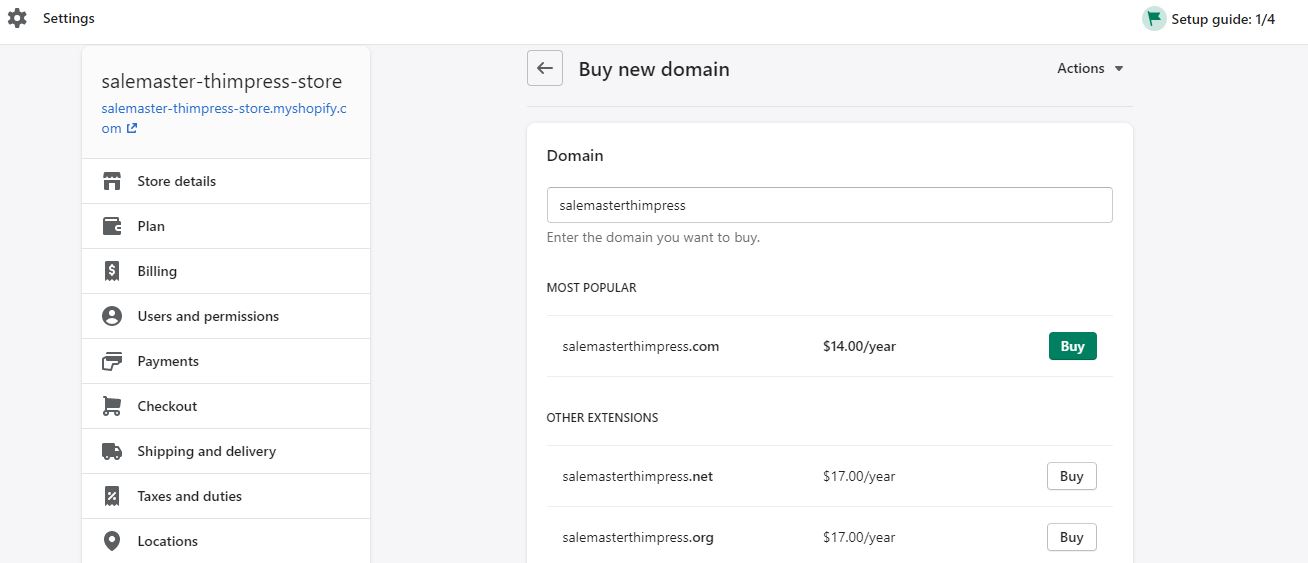
7. Adım: Ödeme Ağ Geçitleri Ekleme
Mağazanız için doğru ödeme yöntemlerini seçmek, yapmanız gereken son adımdır. İşlem ücretleri, kart türleri ve site dışı ödeme gibi bir ödeme ağ geçidi ayarlarken dikkate alınması gereken bazı önemli noktalara sahiptir.
Öncelikle, ödeme sağlayıcılarınızı ayarlamanız gerekir. Pano yöneticinizi açın -> Ayarlar -> Ödemeler -> Ödeme sağlayıcıları
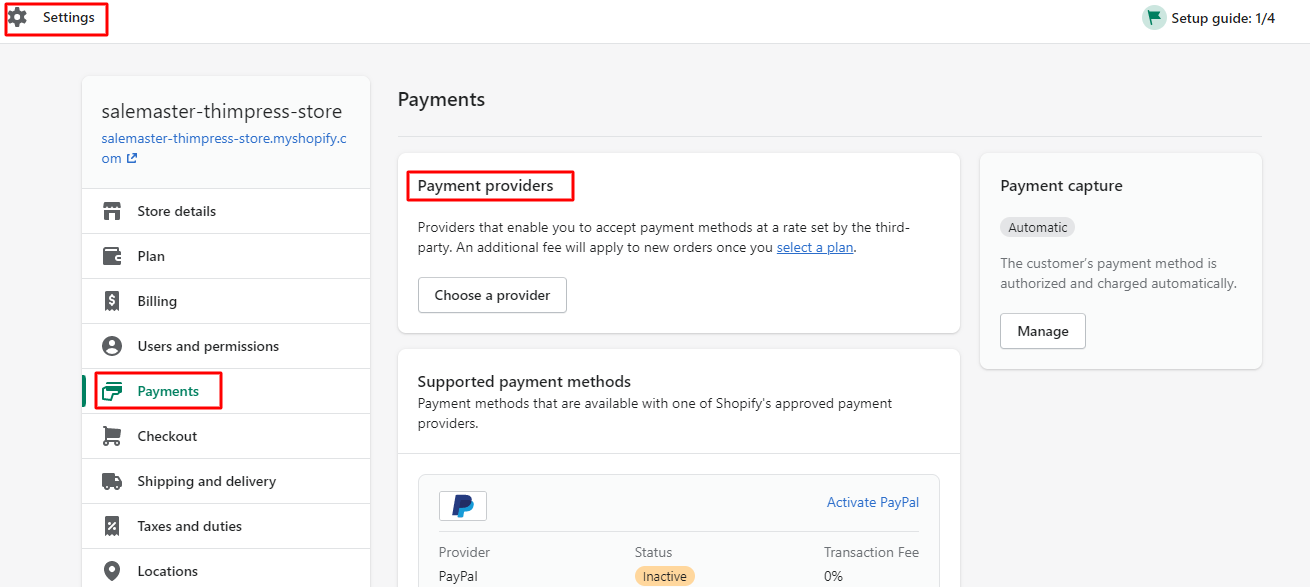
Ayrıca, işletmeniz desteklenen ödeme ülkelerindeyse ve yasa dışı bir işletme değilse, işlem ücretlerinin yüzde sıfırı ile basit bir tıklamayla ödemeleri etkinleştirmek kolaydır. Ayrıca, aralarından seçim yapabileceğiniz +100 üçüncü taraf ödeme sağlayıcısı bulunmaktadır. PayPal gibi ödeme yöntemlerini bile ekleyebilirsiniz.
Ayrıca, Ayarlar -> Mağaza detayı -> Para birimini kaydet'e tıklayıp istediğiniz para birimini seçerek istediğiniz para birimini kolayca değiştirebilirsiniz.
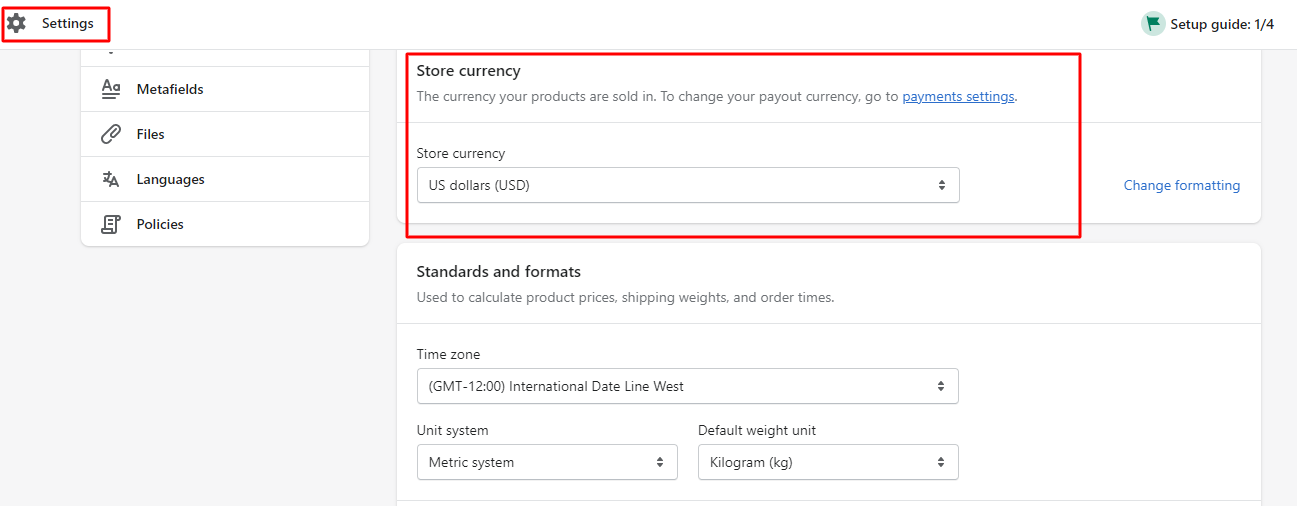
Son olarak, ihtiyacınız olan tam işlevselliğe sahip çevrimiçi mağazanızı şimdi başlatabilirsiniz.
Sonuç olarak
Genel olarak, günümüzde kurslar, mutfak gereçleri, el yapımı ürünler, grafik tasarım hizmetleri ve daha fazlası dahil olmak üzere istediğiniz her şeyi çevrimiçi olarak oluşturmak ve satmak kolaydır. Böylece Shopify ile kolaylıkla Online Mağaza Oluşturmak için yukarıdaki adımlarımızı takip edebilirsiniz. Shopify düşük bir maliyetle gelir ve hatta e-ticaret işinizi hemen başlatmanıza yardımcı olur.
SaleMaster – Yaratıcı Çok Amaçlı Shopify Teması
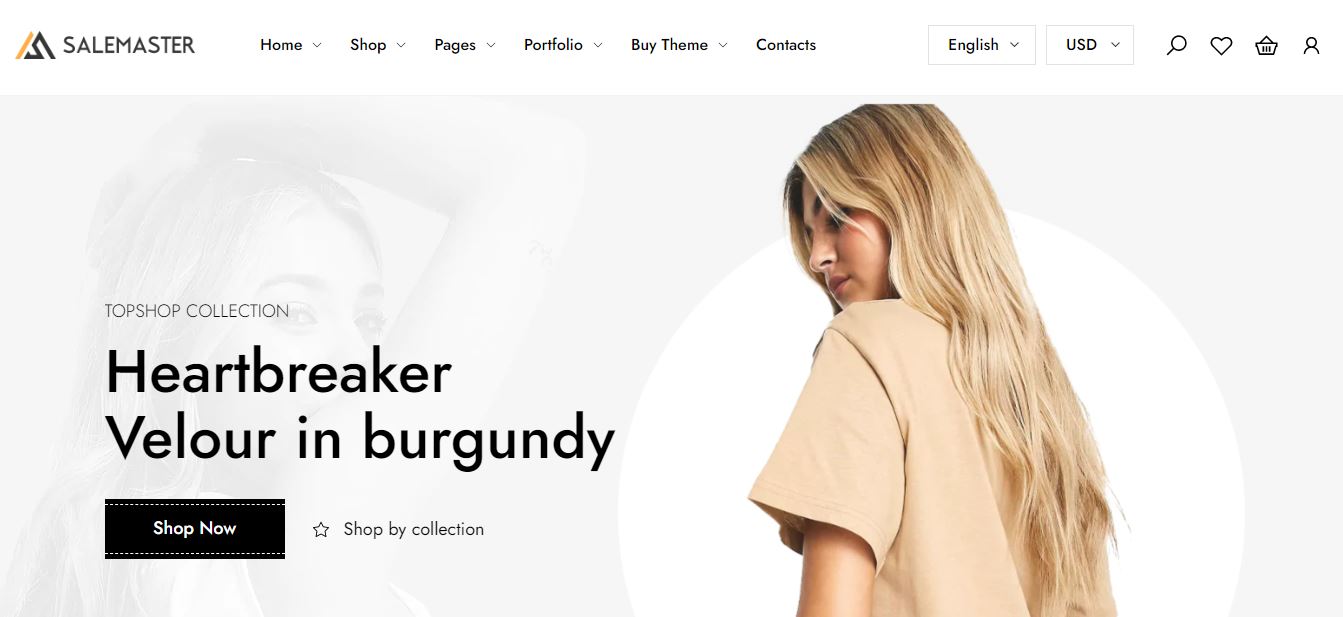
Demo indir
